Hỗ trợ tư vấn
Tư vấn - Giải đáp - Hỗ trợ đặt tài liệu
Mua gói Pro để tải file trên Download.vn và trải nghiệm website không quảng cáo
Tìm hiểu thêm »Flickr là 1 website lưu trữ ảnh trực tuyến phổ biến trên thế giới. Trên thị trường hiện nay có rất nhiều dịch vụ lưu trữ ảnh nói riêng và dữ liệu nói chung - thường được gọi chung là dịch vụ đám mây (cloud storage), chẳng hạn như Google Photos, Google Drive, Dropbox, iCloud... Vậy lý do vì sao chúng ta nên chọn Flickr thay vì các dịch vụ nổi bật khác?
Ưu điểm của Flickr nằm ở khả năng tổ chức ảnh thông minh và quan trọng hơn là nó cho phép upload ảnh gốc lên kho lưu trữ thay vì resize ảnh cho nhẹ đi như nhiều dịch vụ khác. Vì vậy, nếu bạn muốn giữ nguyên chất lượng ảnh gốc và chấp nhận mất thời gian sao lưu lên đám mây thì hãy lựa chọn Flickr.
Trong bài viết này, Download.vn sẽ cùng các bạn tìm hiểu cách sử dụng Flickr ở mức cơ bản và dành cho người mới bắt đầu.
Đầu tiên là bạn phải truy cập trang web Flickr trên trình duyệt máy tính. Sau đó đăng nhập Flickr nếu đã có tài khoản (là địa chỉ Yahoo Mail).
![]()
Trong trường hợp chưa có tài khoản Flickr, bạn có thể tạo miễn phí bằng cách nhấp chọn Sign Up ở góc trên bên phải màn hình và làm theo hướng dẫn ở cửa sổ pop-up. Nếu bạn không đăng nhập tài khoản Flickr và tham gia nhóm bất kỳ trên Flickr, 1 số ảnh trong nhóm có thể sẽ bị ẩn.
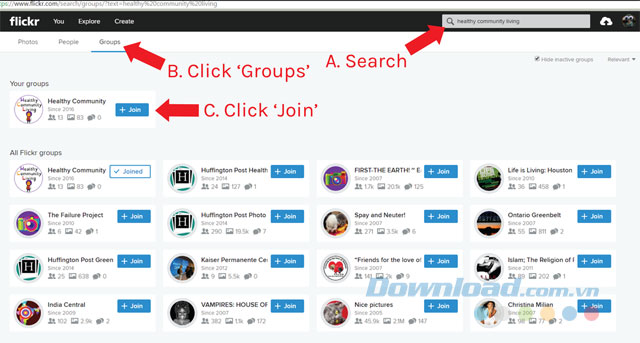
Sau khi đăng nhập tài khoản hoặc tạo tài khoản Flickr mới, bạn có thể thêm nhóm bất kỳ bằng cách:

Tiếp theo là cách upload ảnh lên Flickr. Bạn chỉ cần nhấn nút Upload ở góc trên bên phải (biểu tượng đám mây với mũi tên). Kéo ảnh vào màn hình này hoặc nhấn nút Choose Photos and Videos để chọn 1 hay nhiều ảnh từ thiết bị để upload. Sau khi toàn bộ ảnh đã được kéo hoặc nhập vào màn hình này, bạn chỉ cần thực hiện tiếp thao tác thêm ảnh vào nhóm yêu thích:
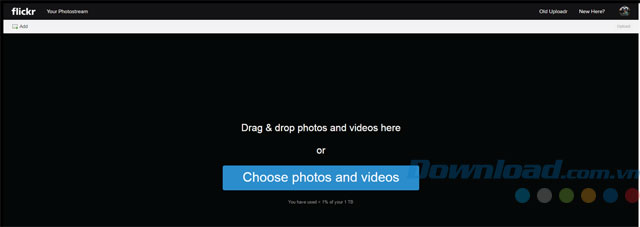
Lưu ý là ảnh sẽ không hiển thị ngay trên nhóm mà cần được phê duyệt bởi admin.
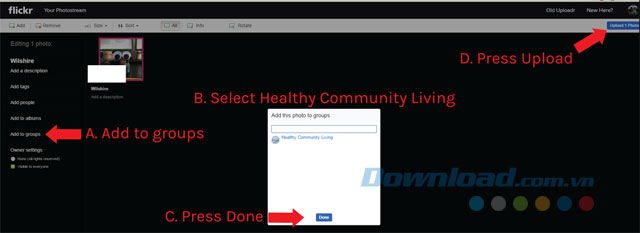
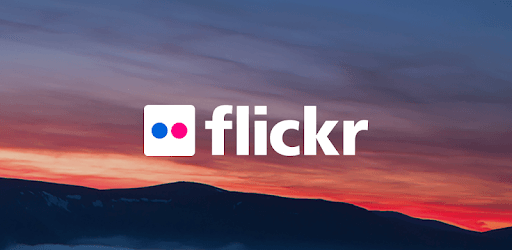
Trên đây là 1 vài mẹo nhỏ về cách đăng ký Flickr, đăng nhập Flickr, tham gia nhóm và tải ảnh lên. Hi vọng những thủ thuật này sẽ hữu ích với những người dùng Flickr mới.
Theo Nghị định 147/2024/ND-CP, bạn cần xác thực tài khoản trước khi sử dụng tính năng này. Chúng tôi sẽ gửi mã xác thực qua SMS hoặc Zalo tới số điện thoại mà bạn nhập dưới đây: